저장 폴더 관리 | 반디캠 맥버전
맥용 반디캠에서 동영상 저장 폴더 설정, 열기, 변경을 할 수 있습니다.
1. 첫 저장 폴더 설정하기
반디캠을 처음 실행하면, 녹화된 파일을 저장할 "출력 폴더를 선택"하라는 메시지가 표시됩니다. 원하는 폴더를 지정하고 [선택]을 클릭하세요.
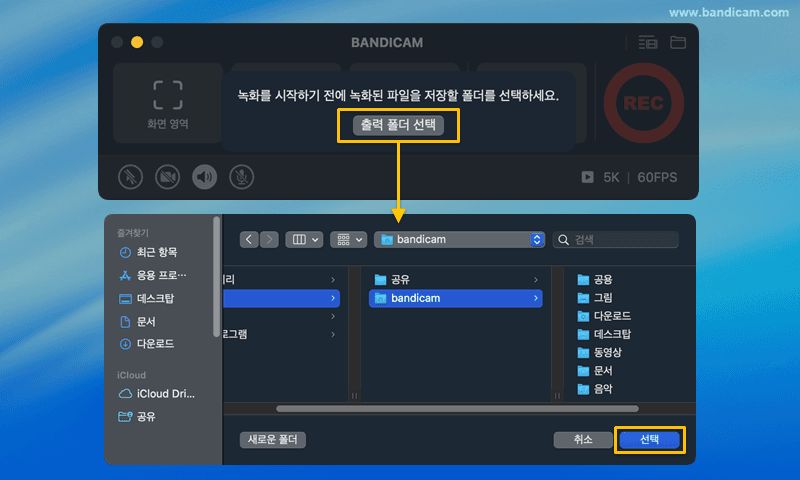
2. 저장 폴더 열기
반디캠의 저장 폴더를 여는 방법은 두 가지가 있습니다.
- 메인 창에서 열기: 반디캠 메인 창 오른쪽 상단의 폴더 아이콘을 클릭합니다.
- 출력 비디오 목록에서 열기: 녹화를 완료하면 [출력 비디오 목록] 이 표시됩니다. 목록에 아래에 있는 '폴더' 아이콘을 클릭하면 해당 영상이 저장된 폴더가 열립니다.(이 창은 ‘녹화 후 출력 비디오 표시하기’ 옵션이 활성화된 경우에만 표시됩니다.)
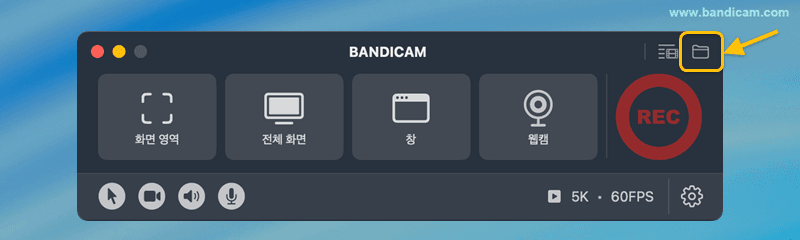

3. 저장 폴더 변경
반디캠의 [설정] → [일반] → [출력 폴더] 로 이동하여, 경로를 선택 한 후 ‘출력 폴더 선택’ 눌러 새 저장 위치를 지정합니다. (저장 폴더는 맥의 로컬 폴더뿐만 아니라, 외장 드라이브 또는 iCloud Drive 같은 클라우드 서비스 폴더로도 변경할 수 있습니다.)

추가 팁: 반디캠 영상을 iCloud에 업로드하기
맥에서 반디캠 녹화 영상을 iCloud Drive와 자동으로 동기화하고 백업할 수 있습니다.
» iCloud에 대해 자세히 알아보기